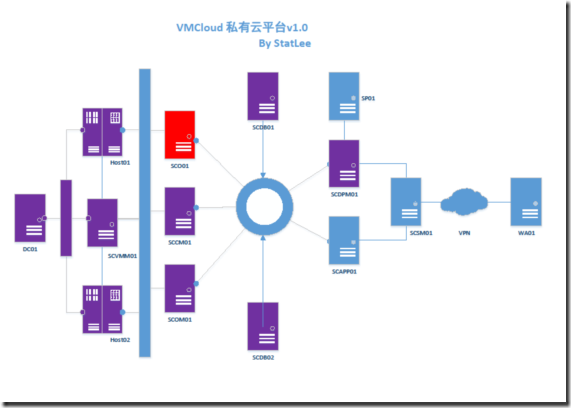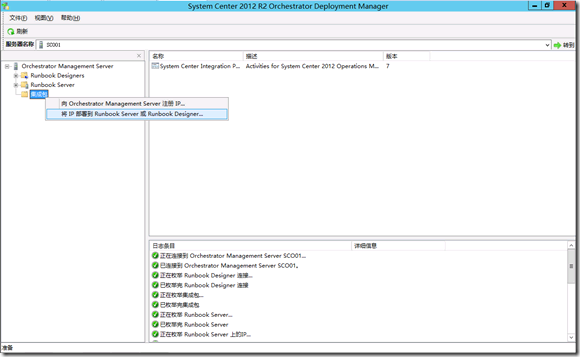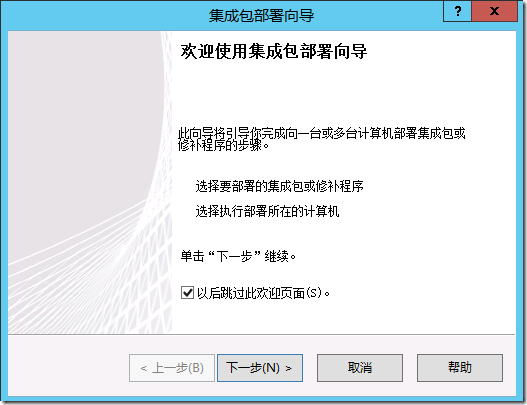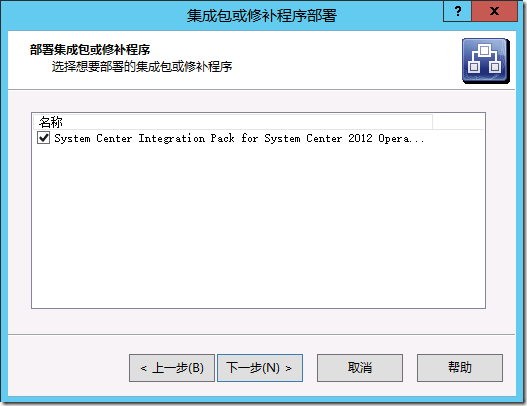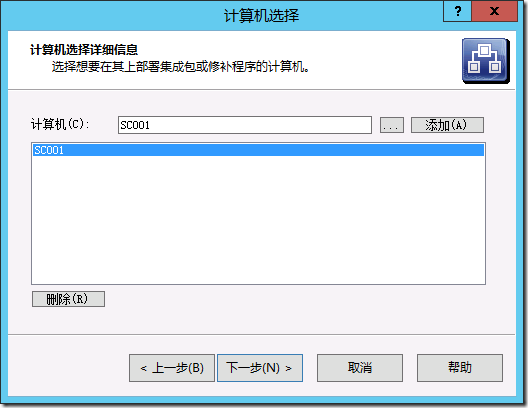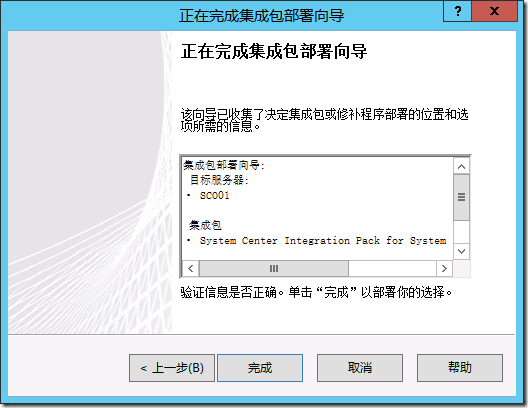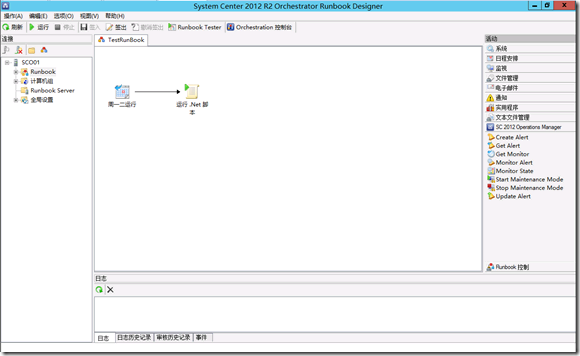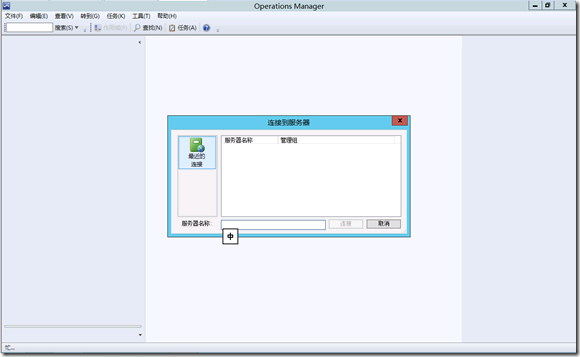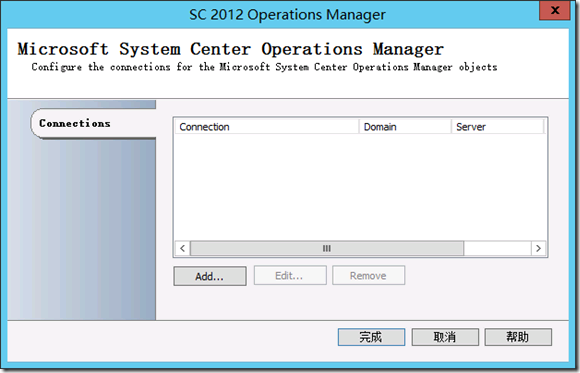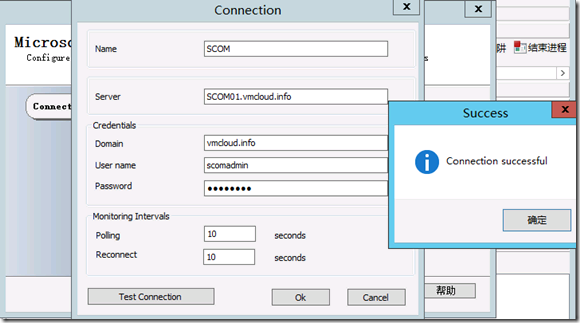上一篇我们介绍了什么是集成包,本篇我们将介绍如果将导入的集成包进行部署并设置,最终交付使用(下图红色为部署中,紫色为实施完成,蓝色为计划中):
1、 我们打开SCO01上的Deployment Server,找到左侧集成包,右键选择第二项:
2、 接着我们在欢迎界面上点击下一步:
3、 选择上一篇我们导入的OIP包:
4、 选择SCO01并进行添加:
5、 点击下一步后,这里可以计划安装也可以立即导入,由于我们并没有正式流程在跑,这里就选择立即导入即可:
6、 在摘要页上点击完成即完成IP包部署:
7、 随后我们打开SCO01的Runbook Designer,可以看到我们导入OIP包后,又多了点新组件栏,但是现在还不能够使用,因为我们需要做一些配置:
8、 我们导入了SCOM的OIP包,而如果需要连接SCOM则需要先安装SCOM的控制台,故我们在SCO01上安装了SCOM的控制台:
9、 点击上面菜单栏的选项,选择SC Operations Manager(由于我们导入了SCOM的OIP包,故需要设置SCOM的连接):
10、 点击Add,填写相关SCOM信息,然后点击Test Connection测试如果成功即可:
PS:为方便交流,VMCloudQQ群已开通,欢迎各位探讨任何关于虚拟化或云方面的技术,特别欢迎干货入驻!VMCloud群号:237241754(同时VMCloud系列讲坛将于近期上线各大IT网站,敬请期待!)